Описание nfc. Технология NFC, для чего она нужна в телефоне. Бесконтактное совершение платежей
NFC - это система бесконтактной связи, которая позволяет осуществлять обмен данными между смартфонами, планшетами и ноутбуками. С помощью неё пользователь может получить доступ к подключённому устройству и обмениваться информацией без ручного сопряжения, как в случае со всем известной функцией Bluetooth на телефоне. Благодаря своей скорости и удобству технология уже стала мейнстримом.
Как работает NFC в телефоне
Не зная деталей, можно решить, что NFC - это усовершенствованные технологии Wi-Fi или Bluetooth. Они имеют определённые сходства. Все три функции обеспечивают беспроводную связь и передачу данных. Отличие заключается в том, что NFC работает посредством электромагнитных полей, тогда как Wi-Fi и Bluetooth используют радиопередачи. Именно поэтому радиус действия NFC намного ниже чем у двух других технологий.
Существует два типа устройств NFC: активный и пассивный. Пассивные устройства, такие как смарт-плакаты, маркеры товаров и бесконтактные POS-терминалы, они хранят информацию для чтения активными устройствами, но не могут обращаться к самой внешней информации. Активные устройства считывают тег и автоматически приступают к его выполнению.
Мобильные платежи
Удобный способом можно оплатить как покупку любой мелочи, так и серьёзное приобретение
Оплата мобильным телефоном работает по такому же принципу, что и обычные банковские карты, поддерживающие функцию бесконтактной оплаты. Для совершения покупки теперь понадобится лишь поднести свой телефон к терминалу и в зависимости от выбранного мобильного приложения для хранения данных о банковских картах (Samsung Pay или Android Pay) разблокировать экран, ввести ПИН-код или использовать отпечаток пальца.
Беспроводная передача данных
Защищённая система передачи данных безопасна для обоих пользователей
С помощью NFC и Android Beam можно мгновенно обмениваться: веб-страницами, контактами, фотографиями, видео, маршрутами в Google Maps и др. Отправка начнётся после приложения одного телефона к другому и лёгкого касания экрана.
Теги NFC
Тегами пользоваться просто и удобно
Теги - небольшие чипы, которые содержат указания для мобильных устройств. Как только телефон оказывается в непосредственной близостью с тегом, он автоматически начинает выполнять программу, прописанную в чипе.
Они могут использоваться в разных ситуациях, вот случаи, когда они бывают действительно полезными:
- Тег с запрограммированным паролем от Wi-Fi. Гостям достаточно лишь поднести телефон к тегу, оставленному на видном месте, чтобы телефон тут же распознал сигнал и самостоятельно подключился к Wi-Fi.
- Тег на рабочем столе, автоматически переводящий телефон в беззвучный режим, запускающий некоторые из необходимых для работы приложений.
- Метка у кровати для автоматического перевода телефона в ночной режим.
На каких моделях Samsung Galaxy поддерживается эта функция
NFC - не редкость. Она используется на многих современных телефонах и практически во всей линейке Samsung Galaxy:
- Samsung Galaxy S9;
- Samsung Galaxy S9 Plus;
- Samsung Galaxy Note8;
- Samsung Galaxy S8;
- Samsung Galaxy S8 Plus;
- Samsung Galaxy C9 Pro;
- Samsung Galaxy C7 Pro;
- Samsung Galaxy C7;
- Samsung Galaxy C5;
- Samsung Galaxy A5 (2016);
- Samsung Galaxy S7;
- Samsung Galaxy S7 edge;
- Samsung Galaxy J5 (2016);
- Samsung Galaxy A9 (2016);
- Samsung Galaxy Note5;
- Samsung Galaxy S6 edge+;
- Samsung Galaxy A8;
- Samsung Galaxy S6 edge;
- Samsung Galaxy A7;
- Samsung GALAXY Note4 (Dual-Sim);
- Samsung GALAXY Note Edge;
- Samsung GALAXY Note4 (32GB);
- Samsung GALAXY S5;
- Samsung GALAXY Note3;
- Samsung GALAXY Grand 2;
- Samsung GALAXY Note II (LTE);
- Samsung GALAXY S III (LTE);
- Samsung GALAXY S III.
Датчик NFC может располагаться в любом месте под задней панелью телефона. Например, в Samsung Galaxy S6 он располагается в центральной части, в C5 Pro - рядом с камерой, а в Samsung Galaxy Note II - под логотипом.
Расположение в центральной части Расположение в зоне камеры Расположение под логотипом
По виду она напоминает плоскую антенну, не занимающая пространства под крышкой мобильного телефона. На многих устройствах эта антенна выглядит так, как на фотографии ниже. В последнее время люди начали встраивать их в телефоны, изначально не имевшие этой функции, такое тоже возможно.
NFC можно встроить в более взрослую модель смартфона
Как использовать NFC
Для использования NFC, она должна быть включена. Так же как и Bluetooth, его тоже нужно держать включённым до окончания передачи данных или любого другого использования.
Для передачи ссылок, контактов, фотографий, любых других мультимедийных файлов и оплаты с помощью мобильного телефона функция NFC должна быть включена на обоих устройствах:
- Запустите приложение «Настройки» на главном экране или в меню.
- Выберите NFC и оплата.
- Нажмите на переключатель, чтобы включить NFC.
Включение осуществляется в три шага
Как обмениваться файлами
Для передачи файлов помимо NFC должен быть включён и Android Beam:
- Откройте «Настройки» на главном экране.
- Выберите NFC и оплата.
- Нажмите Android Beam.
- Коснитесь переключателя, чтобы включить Android Beam.
Для работы активируйте Android Beam
Для отправки изображения или видео, выполните следующие шаги:

Как настроить Samsung Pay
Samsung Pay работает только на флагманах Galaxy и смартфонах A-серии. В отличие от Android Pay, который доступен для любых смартфонов начиная с Android 4, Samsung Pay можно использовать даже на терминалах, не поддерживающих бесконтактную оплату. В этом случае включается фирменная технология эмуляции магнитной полосы карты.
Для работы с приложением не требуется подключение к интернету, все данные пользователя хранятся на специальном чипе с высоким уровнем защиты. Разработчики позаботились о безопасности пользователей, добавив несколько уровней безопасности при совершении покупок:
- Токенизация. Это значит, что в приложении не отражаются номера карт. Вместо них в телефоне хранится токен - цифровой код, созданный случайным образом.
- Авторизация по отпечатку пальца. Все покупки подтверждаются сканированием отпечатка пальца владельца. Никакой другой человек не сможет воспользоваться прикреплёнными к телефону картами.
- Samsung Knox. Система безопасности, которая отслеживает возможные угрозы и атаки.
Как привязать карту, чтобы оплачивать покупки
- Запустите Samsung Pay, нажмите «Запуск».
Запустите Samsung Pay
- Добавьте отпечаток пальца или ПИН код в Samsung Pay для подтверждения оплаты.
Заполните данные карты
- Подтвердите свои действия с помощью SMS.
Введите код из СМС
- Система может потребовать добавить личную подпись, введите её. После этого карта будет готова к использованию. Для оплаты владельцу придётся лишь:
- Включить NFC.
- Разблокировать экран.
- Поднести телефон к терминалу.
- Подтвердить свою личность, прикоснувшись пальцем к сенсору, считывающему отпечатки пальцев.
Все это занимает не более 30 секунд, что очень удобно. В один телефон можно добавить до 10 карт.
Аналоги
Самсунг - далеко не единственная компания, которая выпускает телефоны с NFC. Сегодня эта технология присутствует на многих смартфонах начиная с операционной системы Android 4.0 Ice Cream Sandwich. Однако производители, как правило, встраивают этот модуль лишь в телефоны более высокой ценовой категории, в бюджетных телефонах его зачастую нет. Тем не менее телефонов с NFC немало. Например, на сайте магазина Связной представлено около 150 моделей смартфонов со встроенным модулем NFC, из которых только 68 моделей от Самсунг.
Самый простой способ узнать, есть ли в конкретном телефоне эта функция - просмотреть технические характеристики. Не стоит отчаиваться, если её нет. Решение этой проблемы уже придумано - это SIM карты со встроенной антенной. Ее можно использовать на любом телефоне.
Итак, NFC - не просто модная, но также и очень полезная функция, которая в будущем вполне может заменить обычные пластиковые карты для оплаты любых покупок. Не стоит переживать о безопасности, поскольку об этом беспокоятся разработчики мобильных приложений и, стоит отметить, весьма эффективно.
Большинство современных телефонов, смартфонов и планшетов оснащается чипом связи ближнего действия. С его помощью осуществляется оплата бесконтактных платежей, обмен различными файлами с другими аналогичными приборами. Чтобы использовать полезные функциональные возможности нужно знать, как включить NFC на Андроид.
Описание технологии
NFC – микрочип, с помощью которого обеспечивается обмен данными между двумя устройствами. Передача информации осуществляется только на небольшом расстоянии за счет радиочастот. Чип монтируется непосредственно «в тело» смартфона или планшета. Работу обеспечивает специальное приложение Андроид Бим.
Прежде чем разбираться, как включить функцию NFC на Андроиде, нужно определить присутствие технологии на устройстве. Определить наличие чипа можно следующими способами:
Как включить
Включить режим NFC на телефоне очень просто. Для этого нужно последовательно выполнить следующие действия:

Нужно ли включать NFC на смартфоне при оплате?
При осуществлении бесконтактных платежей через терминал с помощью смартфона, заходить в приложение и включать режим не нужно. Чип автоматически начнет работу при выходе из спящего режима и снятии блокировки.
Спектр использования данной технологии очень широк: можно передавать всевозможный контент, оплачивать услуги подобно кредитной карте, платить за проезд и продукты, применять в качестве ключ-карты и т.д. Использование NFC будет рассмотрено на примере Андроид-устройств, т.к. именно они наиболее активно оснащаются соответствующим адаптером.
Есть ли в моем смартфоне NFC?
Убедиться в наличии чипа NFC в своем планшете или смартфоне очень просто. К примеру, Samsung маркирует аккумуляторы своих устройств соответствующей надписью:Компания Sony ставит логотип NFC прямо на корпусы своих устройств, но лучше всего выполнять проверку через меню гаджета. Для этого делаем следующее.
Первый шаг. Открываем настройки.
Второй шаг. Заходим в раздел настроек беспроводных сетей, тапаем «Еще...».
Третий шаг. При наличии чипа NFC видим раздел его настройки.

Включаем NFC
Ваше устройство поддерживает NFC? Замечательно! Остается лишь активировать функцию.Первый шаг. В меню настроек NFC (путь указывался ранее) активируем строку «разрешить обмен данными при совмещении…».
Второй шаг. Нажимаем на Android Beam и тапаем «Да». Делаем это, если Beam не включился самостоятельно.
Важно! При отключенном Android Beam возможность взаимодействия с другими NFC-устройствами и метками будет ограничена.
Инструкция по передаче контента через NFC
Чтобы передать через NFC контент на другое устройство, работаем в следующем порядке.Первый шаг. Открываем файл (к примеру, фотографию), который нужно передать.
Второй шаг. Прислоняем смартфоны/планшеты задними крышками друг к другу. Допускается некоторое удаление (не более 7-10 см).
Третий шаг. Ждем, пока устройства найдут друг друга. Уведомление об этом появится на дисплее устройства-отправителя. Выглядит оно так:

Четвертый шаг. Тапаем по экрану. Передача контента запускается.

Как правило, система выдает звуковое оповещение в момент начала передачи информации и после ее завершения.
Нельзя передавать:
приложения;
видео, транслируемые с сервиса YouTube;
веб-страницы.
При попытке передать перечисленный контент, получатель получит ссылку на него в соответствующем сервисе.
Взаимодействие с NFC-метками
Спектр использования технологии NFC не ограничивается одной лишь передачей пользовательских данных. При помощи устройства с таким чипом можно считывать и передавать информацию на специальные NFC-метки и карты.
Чип NFC имеет предельно скромный размер, что позволяет встроить его в любое место. К примеру, в ценник, наушники, визитную карточку и т.д. Такой чип может содержать как информацию, так и команды, которые должно выполнить устройство при контакте с меткой (например, выключить Wi-Fi, включить беспроводную гарнитуру и т.д.).
Чтобы считывать информацию с подобного рода меток либо же записывать в их чипы свои данные, нужно установить на смартфон или планшет соответствующее приложение. К примеру, программа Яндекс.Метро позволит узнать через NFC оставшееся количество поездок на карточке метрополитена. Установив же приложение NFC App Launcher, можно будет настроить Андроид-гаджет на выполнение ряда действий, запрограммировав соответствующим образом NFC-метку.
Кажется, уже прошли те времена, когда можно было заметить широкие глаза продавца на кассе, если вы решили оплатить свою покупку смартфоном. Технология NFC за последние несколько лет активно шагнула в массы (свою роль здесь сыграла Apple со своим iPhone), но главный ее плюс оказался в том, что доступна функция не только дорогим смартфонам, но и устройствам среднего ценового сегмента. Рассмотрим некоторые из них и разберемся, как же работает эта технология.
NFC - технология высокочастотной беспроводной связи с малым (не больше 10 см) радиусом действия. Работает она благодаря радиочастотной идентификации (RFID): с помощью радиосигналов данные из транспондеров считываются и записываются. Время установления соединения между устройствами не превышает 0,1 секунды. Рабочей частотой для NFC является 13,56 МГц, максимальная скорость обмена данными не превышает 400 Кбит/с.
Как работает NFC
В основе работы NFC лежит электромагнитная индукция: на частоте 13,56 МГц передатчик считывателя при помощи антенны постоянно излучает сигнал в форме синусоиды. В датчике также есть антенна, и когда датчик и считыватель оказываются на расстоянии, достаточном для работы NFC, магнитное поле порождается переменным током в катушке считывателя. После этого ток создается во второй катушке - датчика. Этой энергии запросто хватает для работы последнего, поэтому NFC способна работать с пассивными устройствами.

В пассивном режиме считыватель создает электромагнитное поле, NFC-метка модулирует его и формирует ответ. То есть метке вовсе не обязательно быть подключенной к источнику питания или иметь встроенный аккумулятор, поэтому ее размеры можно сократить до минимума.

В смартфонах антенну NFC, как правило, закрепляют под задней крышкой для более устойчивого сигнала. Она позволяет устройству стать не только платежным средством и проездным билетом, но и также ключом или картой лояльности магазина. Причем доступна технология в том числе бюджетным смартфонам: чип NFC есть, например, в , и .
Для чего нужна NFC
В настоящее время существуют три основных области применения NFC. Первая и самая распространенная - это эмуляция карт для проведения бесконтактных платежей. Смартфон с поддержкой NFC может выдавать себя за банковскую карту или проездной билет на метро. При этом данные банковских карт хранятся не в памяти телефона, а на специальном чипе, подобном тому, что используется в картах стандарта EMV. Он шифрует все данные, управляет процессом аутентификации и запускает платежные транзакции. Платежным средством может быть , так и более .

Вторая область применения NFC - это режим считывателя. В этом режиме смартфон выступает в роли сканера NFC-меток, содержащих различную дополнительную информацию. В последнее время NFC-метки начали вытеснять штрихкоды в западных магазинах. Их можно найти на продуктах питания в супермаркетах и, поднеся устройство с поддержкой NFC, узнать срок годности и состав товара. Также NFC-метки применяются для показа интерактивной рекламной информации.
Об этой технологии слышали многие, но далеко не все знают, что такое NFC, зачем нужен соответствующий модуль в смартфоне и какую пользу он может принести его владельцу.
К слову, в смартфонах Samsung данная возможность появилась достаточно давно — еще в 2011 году. Уже самый первый Galaxy Note уже включал в себя (правда опционально) адаптер NFC, ровно как и его «современник» Galaxy S2 (I9100). А совместный Samsung Nexus S имел таковой еще в 2010-м.
Что такое NFC?
Полная расшифровка этой аббревиатуры — Near Field Communication, что можно перевести как «коммуникации ближнего поля». Надо сказать, что радиус действия антенны NFC на самом деле весьма ограничен и не превышает обычно 10-20 см.
Данная технология позволяет осуществлять бесконтактный обмен данными посредством индукции магнитного поля, причем возможен как пассивный обмен (скажем, карта — терминал), так и активный (два смартфона).
Технология встречается широко за пределами мобильных технологий, например для транспортных карт или карт пропуска на закрытую территорию, которые прислоняются к турникетам.
Передача данных
Первоначально особой пользы от технологии NFC в смартфонах не было. Скажем, она позволяла передавать данные между двумя устройствами с практически мгновенном обнаружении приемника, однако была сопряжена сразу с двумя неудобствами:
- Скорость передачи данных почти на уровне ИК-порта.
- Необходимость держать смартфоны в непосредственной близи друг от друга.
Таким образом в качестве средства передачи данных NFC однозначно проигрывала более удобным и быстрым решениям — Bluetooth и WiFi Direct.
Бесконтактные мобильные платежи
Действительно полезной штукой поддержка NFC в смартфонах стала, правда, только с выходом Android 4.4 KitKat, где появилась полноценная поддержка эмуляции бесконтактной банковской карты с технологиями MasterCard PayPass и VISA PayWire.
Раннее она была доступна только для смартфонов линейки Nexus при использовании фирменного приложения Google Wallet (не работает толком за пределами США).
Однако благодаря Android 4.4 KitKat и более поздним версиям на данный момент по всему миру выпущено уже достаточно большие количество приложений, которые позволяют использовать смартфон вместо платежной карты.
Между прочим, с помощью специального ПО смартфон можно превратить даже в платежный терминал, который сможет принимать к оплате карты MasterCard PayPass и VISA PayWire.
Пожалуй, самое многофункциональное приложение, которое позволяет выпустить бесконтактную банковскую карту или подключить уже существующую.
Выпуск новой карты:
- «Тинькофф» — предоплаченная карта MasterCard PayPass, есть возможность упрощенной идентификации для расширения лимитов и платежей за границей. Использование карты и SMS-информирование — бесплатно. Минус — отсутствие истории транзакций (только в SMS и по запросу на горячей линии банка). Бесплатное пополнение на сайте банка и во многих терминалах.
- «Русский стандарт» — виртуальная MasterCard PayPass без идентификации и с низкими лимитами. При оплате за границей бесполезна. Есть история транзакций.
Также в приложении можно хранить дисконтные карты самых разных магазинов без необходимости носить их каждый раз с собой.
Возможна работа на рутованном смартфоне (выдается предупреждение о снятии ответственности).
Данное приложение также позволяет оплачивать покупки смартфонов с помощью VISA PayWire. Для активации оплаты через NFC смартфон должен иметь «чистую» нерутованную прошивку.
При идентификации уровня «Стандарт» и выше доступна оплата товаров и услуг за границей.
Функция бесконтактной оплаты появилась в этой программе для Android сравнительно недавно. При активации происходит генерация отдельной бесконтактной карты, которая прикрепляется к кошельку. При оплате происходит списание с основного баланса.

Возможна работа на смартфонах с активным режимом root.
«Кукуруза»
В приложении для популярной российской платежной системы также есть поддержка бесконтактной оплаты, причем если сами карты «Кукуруза» выпускаются на «пластике» MasterCard, то виртуальная NFC-карта в приложении — VISA PayWire.

Для того, чтобы воспользоваться бесконтактной оплатой в приложении, у пользователя должна быть активная карта «Кукуруза» и нерутованный смартфон. Отметим, что данная функция может не работать на китайских смартфонах с NFC, которые по мнению программы имеют «странную» систему, которая была модифицирована (связано с общей кривостью китайских прошивок).
Мобильное приложение от банка «Русский стандарт»
В этом приложении возможен выпуск бесконтактной карты для платежей, причем вовсе не обязательно быть клиентом банка. Однако возможность идентификации даже для существующих клиентов отсутствует, поэтому карта сильно ограничена по лимитам и ею нельзя платить за пределами России.
Мобильный Приват24
Данное приложение может быть полезно для пользователей смартфонов с NFC из Украины. Клиентам банка доступно создание виртуальной карты для бесконтактных платежей с помощью смартфона. Карта прикрепляется к одному из существующих счетов в любой валюте.
Эмуляция электронных проездных документов
Современные карты для проезда на общественном транспорте (например, Московского метрополитена) часто базируются именно на технологии NFC. Поэтому с помощью специальных программ их можно несложно скопировать и использовать смартфон вместо проездного.
Другие варианты использования
Смартфон с поддержкой модуля NFC может быть использован и как терминал для чтения/записи бесконтактных карт. Существуют программы, которые позволяют осуществлять разблокировку экрана смартфона с помощью бесконтактной смарт-карты.